来源:www.uzhushou.cn 时间:2021-10-17 13:15
我们在电脑当中使用u盘的时候经常会碰到各种各样的问题,最近有位电脑用户使用u盘的时候,发现u盘出现顽固文件,用户不知道怎么删除,那么u盘出现顽固文件怎么删除呢?今天u助手u盘启动盘为大家分享u盘出现顽固文件的删除方法。
u盘出现顽固文件删除方法:
1、在桌面右键点击计算机,选择“管理”选项,如图所示:
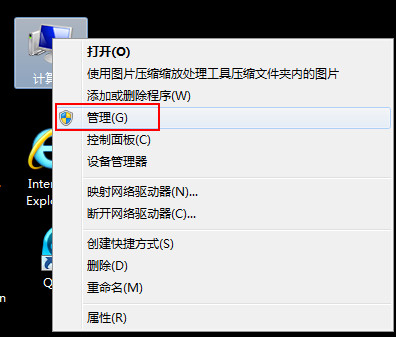
2、打开的计算机管理窗口中,依次点击“存储-磁盘管理”,然后在右侧窗口找到u盘并右键点击选择“格式化”,如图所示:
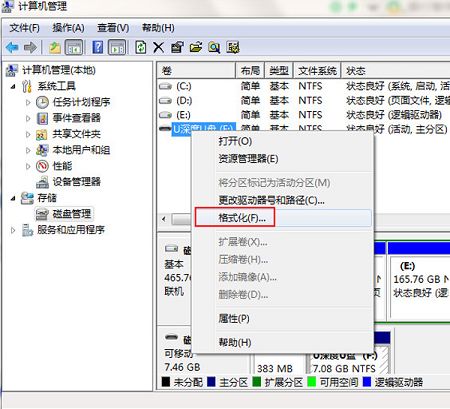
3、弹出的格式化窗口中,点击“是”按钮,如图所示:
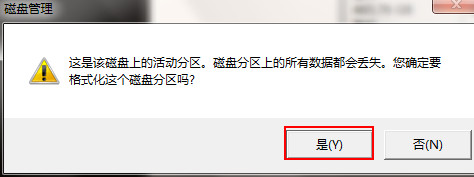
关于u盘出现顽固文件的删除方法就为用户们详细分享到这里了,如果用户们使用电脑的时候碰到了u盘出现顽固文件的问题,可以参考以上方法步骤进行操作哦,希望本篇教程对大家有所帮助,更多精彩教程请关注u助手官方网站。
责任编辑:u助手:http://www.uzhushou.cn